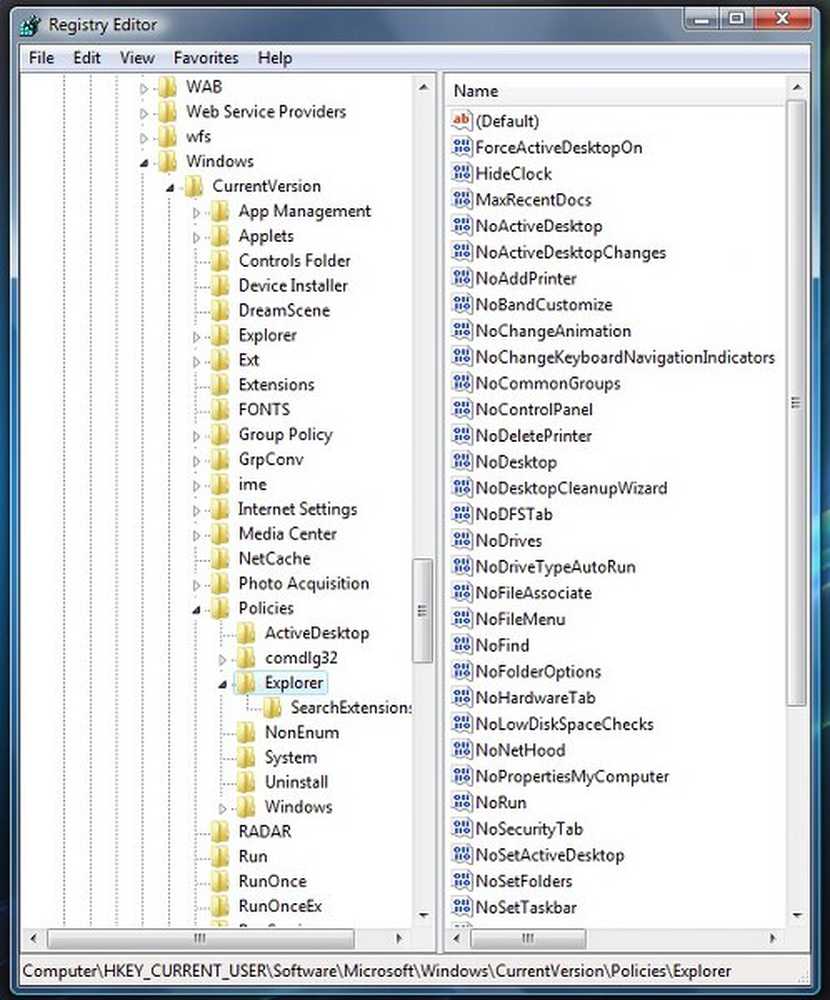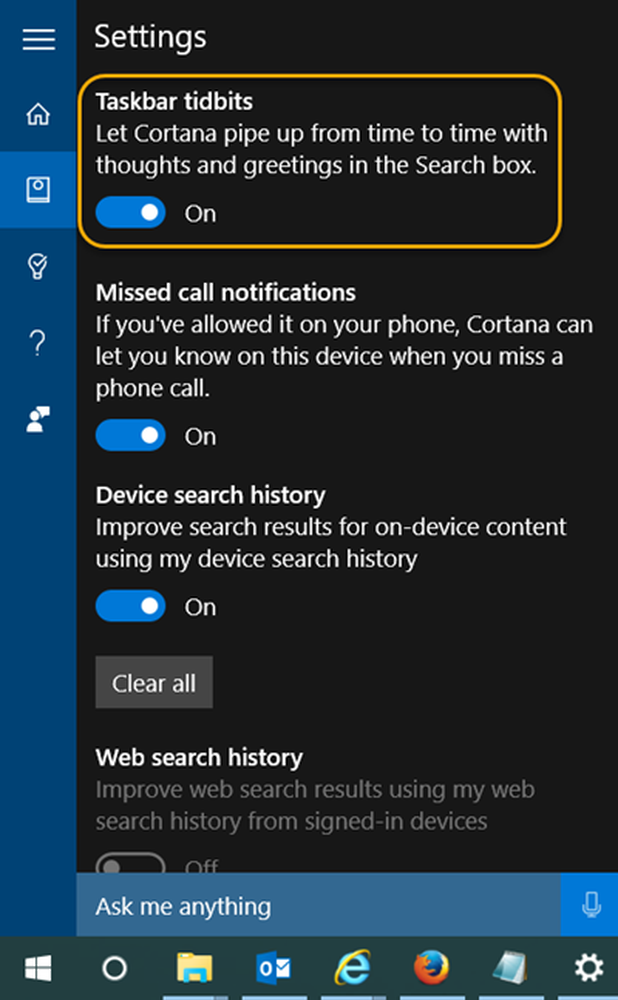Startmenü in Windows 10 Ein genauerer Blick auf das Gute und das Böse
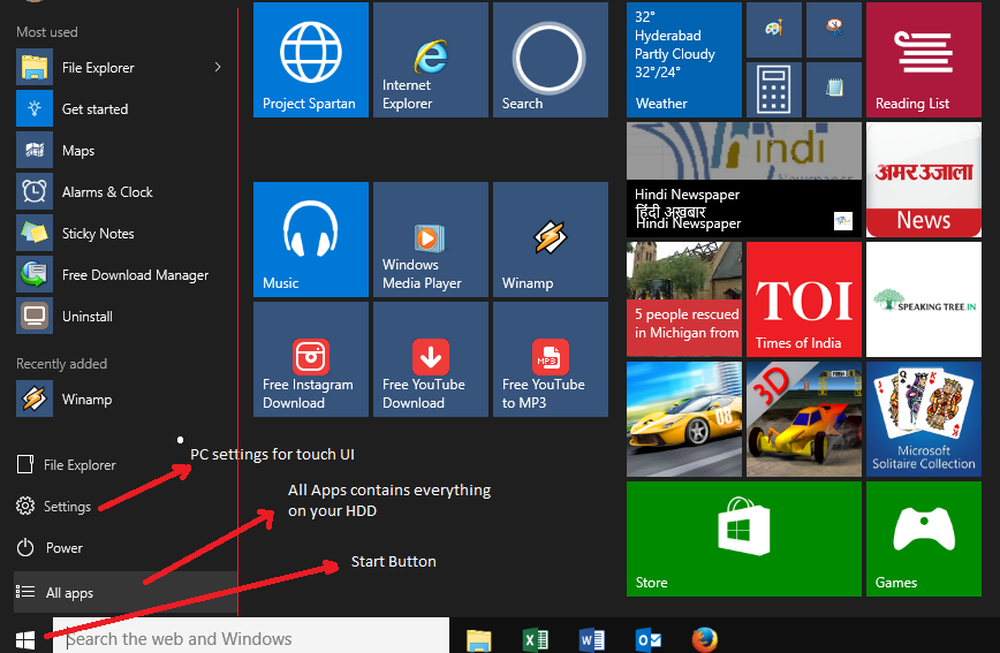
Windows 10 gilt als die letztes Betriebssystem Aber glauben Sie mir, werden sich die Funktionen aufgrund der Rückmeldung sowohl von Insidern als auch von den normalen Benutzern des Betriebssystems ständig ändern. Es wird kein Windows 11 geben, aber die Windows 10-Elemente - wie das Startmenü - können sich in Zukunft ändern. Dieser Artikel beschreibt das Startmenü, wie es in Windows 10 vorhanden ist.

Nach langem Aufruhr, als Startmenü und Schaltfläche in Windows 8 entfernt wurde, brachte Microsoft die Start-Schaltfläche in Windows 8.1 zurück. Es war jedoch eine Augenwäsche. Die Start-Schaltfläche war nichts weiter als ein Hotspot, mit dem Sie zwischen Desktop- und Metro-Bildschirm wechseln konnten. Natürlich gab es auch ein WinX-Menü, das auch auf Windows 10 übertragen wurde. Ich werde in Kürze darauf eingehen, aber lassen Sie uns zunächst einen Blick darauf werfen, wie das Startmenü in Windows 10 funktioniert.
Startmenü in Windows 10: Wie funktioniert das??
Das Startmenü in Windows 10 wurde unter Berücksichtigung der Touch-Benutzer konzipiert. Deshalb gehören Live Tiles dazu. Es gab jedoch keine Notwendigkeit, große Symbole in das Menü aufzunehmen, auch nicht für Berührungen. Menschen können erfolgreich kleinere Gegenstände antippen und ihre Arbeit erledigen.

Mit anderen Worten, das Startmenü ist nicht mit dem von Windows XP und Windows 7 identisch. Es macht die Arbeit - und auch besser!
Es ist in zwei verschiedene Teile unterteilt: links und rechts (wir nennen das zur Vereinfachung der Erklärung). Der linke Teil ist der Hauptteil, der alle Elemente auf Ihrem Computer enthält. Sie müssen auf Alle Apps klicken, um die Elemente anzuzeigen. Das ist wie Alle Programme In Windows 7 geht es jedoch einen Schritt weiter, indem Systemsteuerung, PC-Einstellungen und Verwaltungstools in das Menü aufgenommen werden.Der linke Teil ist scrollbar, sodass Sie durch alle Elemente auf Ihrer Festplatte und die Administratorelemente blättern können. Sie können das Mausrad verwenden oder verwenden, wenn Sie ein Touch-Gerät verwenden. Die Elemente sind alphabetisch organisiert. Der erste Teil des Startmenüs - linke Seite ist Meist verwendete Programme gefolgt von Kürzlich installierte Programme. Die Option Alle Elemente zeigt auch „Neu“ an, wenn Sie neue Programme installiert haben.
Der rechte Teil (rechts von der roten Linie, die ich im Bild oben gezeichnet habe) ist der Ort, an dem Sie Elemente anheften können. Sie können den Ort, die Form und die Größe der Symbole ändern. Sie können nichts weiter tun, wenn Sie nicht kreativ werden und an etwas denken, das Sie mit uns teilen können.
Anpassen des Startmenüs
Wenn Sie das Startmenü anpassen möchten, haben Sie viele Möglichkeiten. Sie können Elemente an die rechte Seite des Startmenüs anheften und die Größe und Position der Verknüpfungen ändern. Der linke Teil - Alle Elemente - kann durch Ziehen und Ablegen angepasst werden. Der Umfang ist jedoch auf die alphabetische Anordnung beschränkt. Sie können auf der rechten Seite einen Pin anbringen, indem Sie mit der rechten Maustaste auf den Menüpunkt klicken und auf Pin To Start klicken. Tippen Sie bei einem Touch-Gerät auf, bis das Kontextmenü angezeigt wird. Die Elemente auf der rechten Seite können wie in Windows 8.1 in klein, mittel, groß und breit skaliert werden. Für einige Artikel sind nur kleine und mittlere Größen vorhanden. Sie können die Live-Kacheln auch ausschalten, um Prozessor-Energie zu sparen.
Tatsächlich gibt es einige Dinge, die Sie in Start ändern können. Sie müssen die Einstellungen im Startmenü aufrufen und auf Personalisierung klicken.
Lesen Sie unseren ausführlichen Beitrag auf Anpassen des Startmenüs in Windows 10.
Startmenü WinX Menu: Sie können es jedoch nicht anpassen
Wie gesagt, eines der Features von Windows 8.1 wurde auf Windows 10 übertragen. Und es ist das WinX-Menü der Start-Schaltfläche. Über dieses Menü können Sie schnell auf die Systemsteuerung oder deren Elemente zugreifen, den Computer ausschalten usw. Außerdem finden Sie unter anderen nützlichen Tastenkombinationen Ausführen und Eingabeaufforderung.
Ist also das Startmenü gut oder schlecht??
Der anfängliche Eindruck war nicht so gut, da ich mich mit riesigen Icons beschäftigen musste. Aber als ich an dem Betriebssystem arbeitete, fing ich an, es zu mögen. Ich kann große Symbole in der rechten Leiste haben, anstatt die Liste Alle Programme durchzugehen. Außerdem helfen mir die Liste der häufig verwendeten Programme und die Liste der zuletzt verwendeten Elemente, Zeit zu sparen, die ich sonst für das Auffinden der Programme, Apps oder Datendateien aufgewendet hätte.
Gedanken?